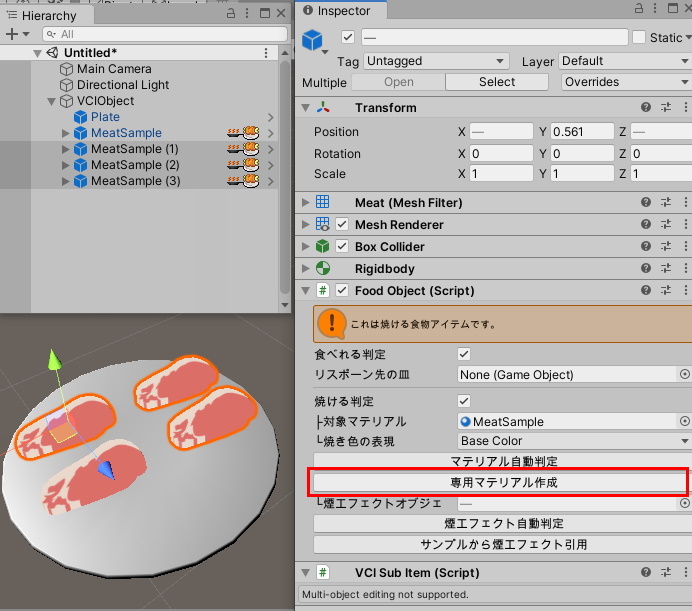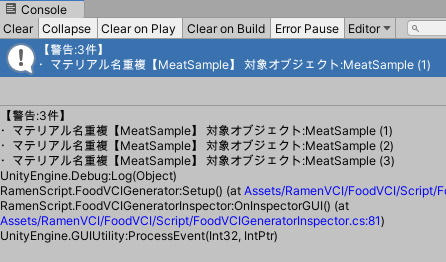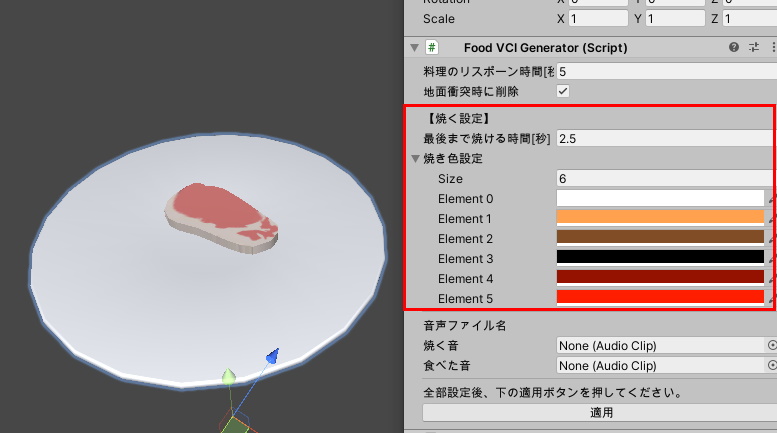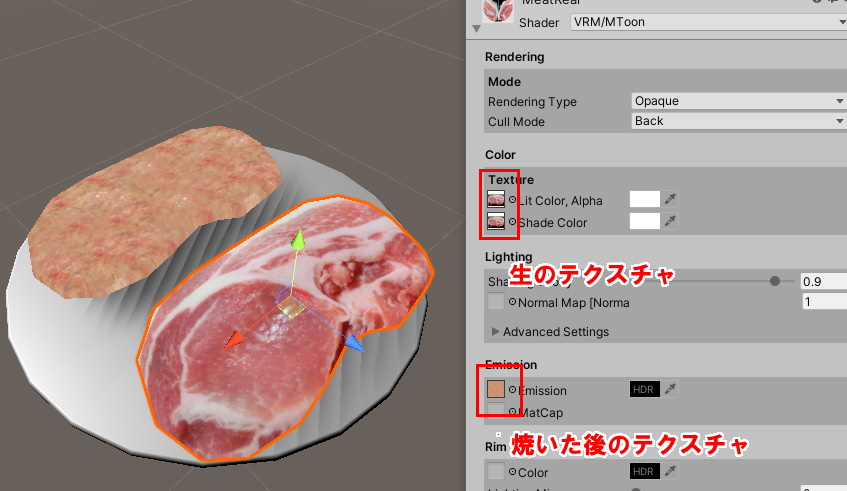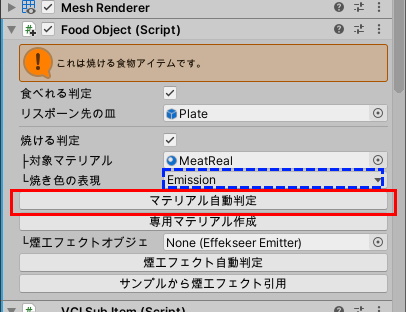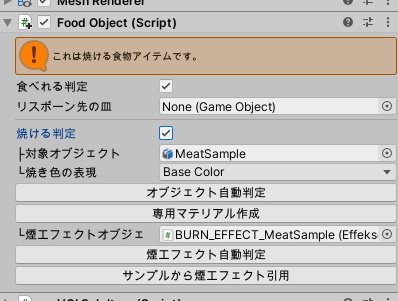食べ物VCIテンプレート
ダウンロード
下記のリンクよりダウンロードしてください。
FoodTemplate.unitypackage
更新履歴
アップデートする場合はテンプレートのアップデートを参照
| 更新日 | バージョン | 内容 |
|---|---|---|
| 2022/06/09 | Ver1.04.1 | 焼ける判定の対象マテリアルの指定が無いと、適用時にエラーになる不具合を修正 |
| 2022/04/30 | Ver1.04 | 音声ファイルがVciObjectに組み込まれ、VCI出力時にエラーが発生した不具合を修正 |
| 2022/01/09 | Ver1.03 | UniVCI 0.33でUnity上でエラーが発生した不具合を修正 |
| 2021/02/20 | Ver1.02 |
|
| 2020/08/22 | Ver1.00b | Vキャス1.9.4bにおいて、モジュールFoodScript.luaにて、食べ物オブジェクトにアニメーションが入っていない場合にエラーが発生したため修正 |
| 2020/08/03 | Ver1.00a | 手動でVCI Objectを組み込んだ場合、適用でmain.luaがコピーされない不具合を修正 |
使用属性
||FIRE|| (火属性)
本テンプレートの食べ物アイテムを衝突させると、焼くことができます。
テンプレートのインストール
UniVCIのunitypackageをインポート後、続けてFoodTemplate.unitypackageをインポートしてください。
インポート方法は、unitypackageファイルをUnityへドラッグ&ドロップします。
するとプロジェクトのAsset内にRamenVCI/FoodVCIフォルダが作成されます。
テンプレートのアップデート
過去バージョンからアップデートする場合は、下記の手順で差し替えてください。
- テンプレートのunitypackageをインポート
- VCI ObjectのScripts→main.luaの中身を空にする
- Food VCI Generatorの「適用」を押すと新しいスクリプトに差し替わります
新規に食べ物を作ってみる
手に取ってHeadボーンに接触すると食べれるアイテムを作ります。
サンプルはAssets/RamenVCI/RamenVCI/MeatSample.sceneです。

| 手順 | 新規に食べ物VCIを作る手順 | |
|---|---|---|
| 1 |
シーンを新規作成した場合は、Directional Lightの色を白に変更してください。 |
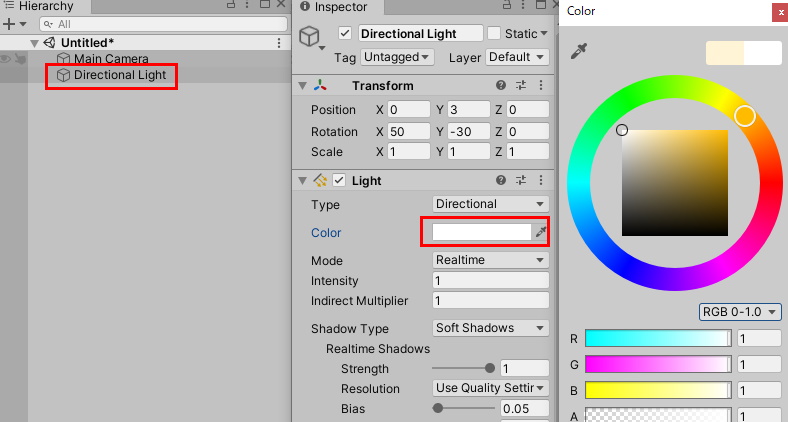 |
| 2 |
Hierarchyを右クリックして、 GameObject→VCI→Plain VCIを選択してVCIの基礎を作成します。 ※作成されるオブジェクト名は好きな名前で大丈夫です。 |
 |
| 3 |
作成されたVCI Objectに、Add ComponentでFood VCI Generatorを追加します。 これは食べ物VCIの全体設定のスクリプトになりますが、最後に調整する項目ですので今はそのままで大丈夫です。 |
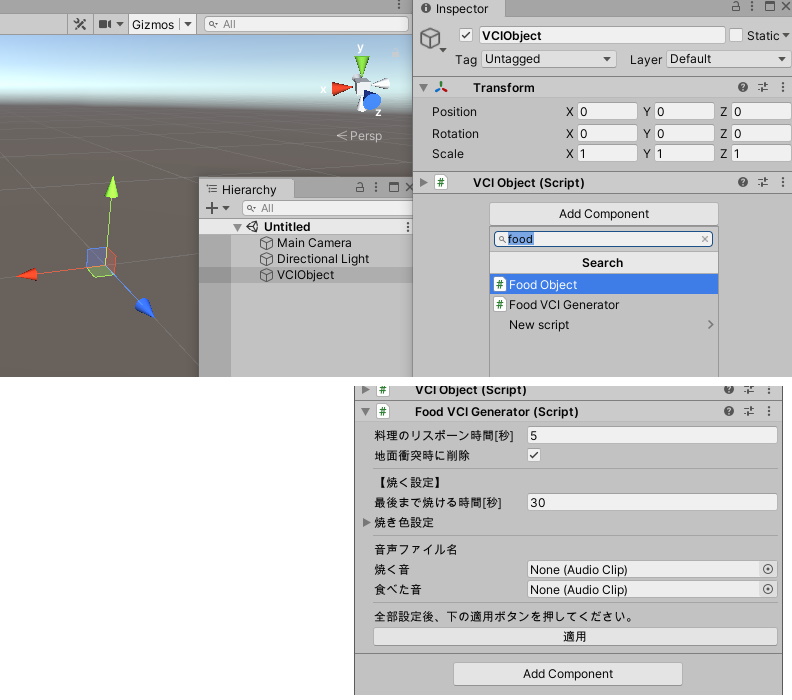 |
| 4 |
皿オブジェクトを追加します。 |
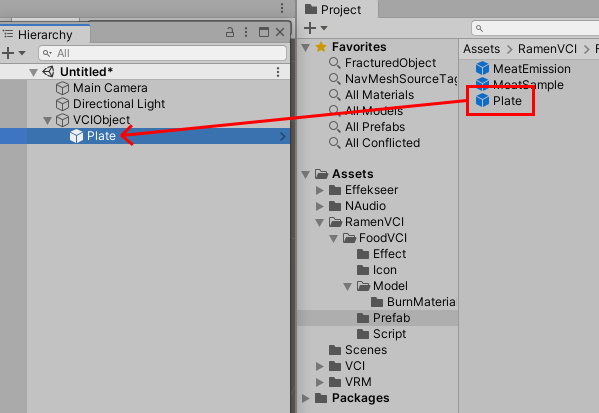 |
| 5 |
皿オブジェクトのPosition.Yを0.5に設定します。 |
 |
| 6 |
皿オブジェクトのInspector画面下部のAdd ComponentでBox Colliderを追加して、皿の当たり判定を設定します。 |
 |
| 7 |
皿オブジェクトのInspector画面下部のAdd ComponentでVCI Sub Itemを追加して、持ち運べる設定のGrabbableにチェックを入れてください。 |
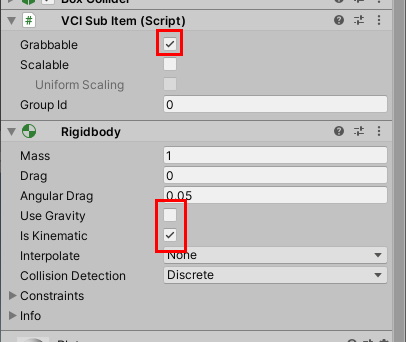 |
| 8 |
食べ物のオブジェクトを追加します。 |
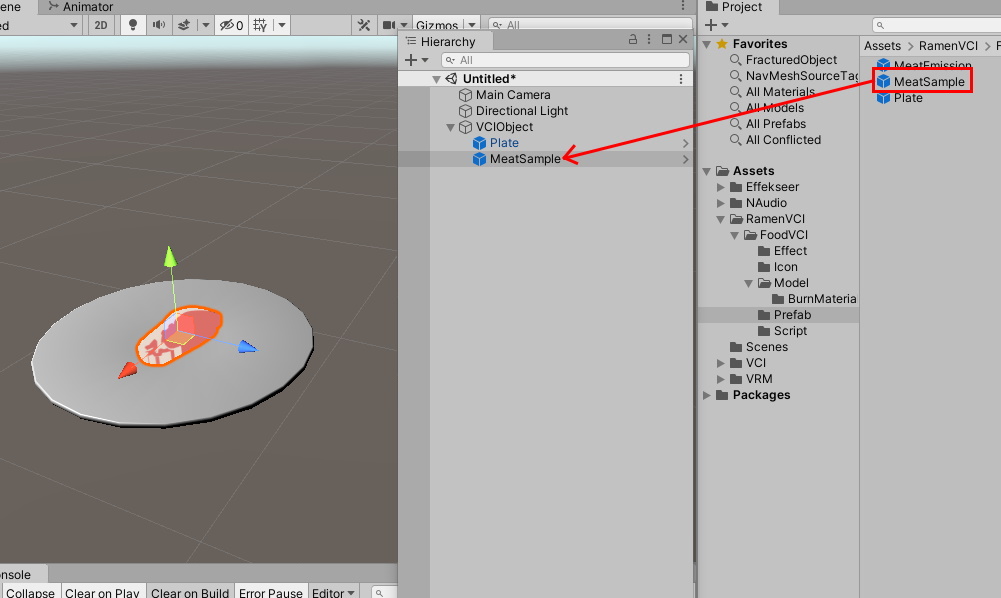 |
| 8 |
食べ物のオブジェクトのInspector画面下部のAdd ComponentでBox Colliderを追加して、食べ物の当たり判定を設定します。 |
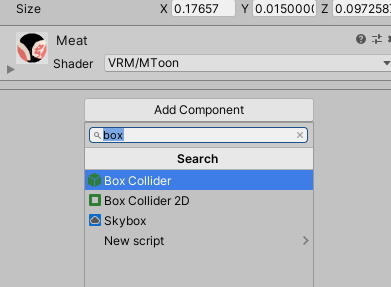 |
| 9 |
追加した食べ物オブジェクトにAdd ComponentでFood Objectを追加します。 |
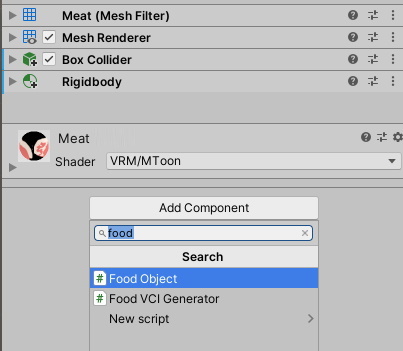 |
| 10 |
追加したFood Objectの「食べれる判定」にチェックを入れます。 |
 |
| 11 |
リスポーン先の皿に「皿オブジェクト」を追加してください。 |
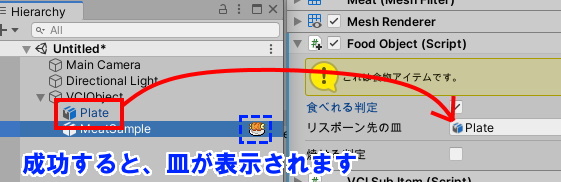 |
| 12 |
「焼ける判定」にチェックを入れて「マテリアル自動判定」ボタンを押します。 |
 |
| 13 |
「専用マテリアル作成」ボタンを押します。 |
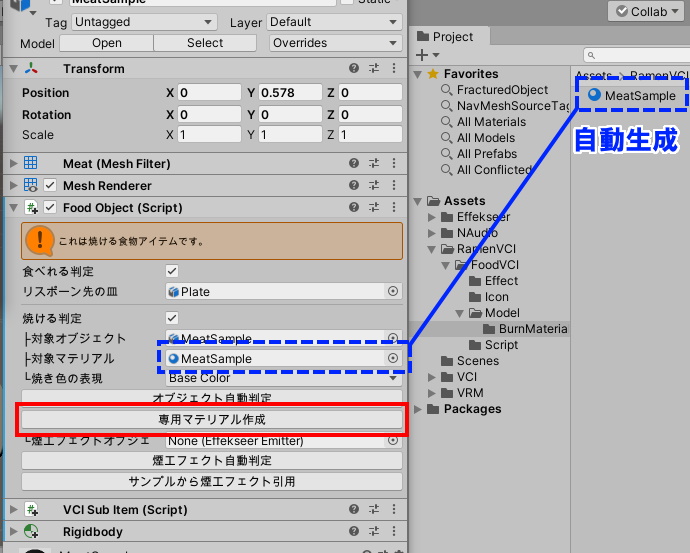 |
| 14 |
「サンプルから煙エフェクト引用」ボタンを押します。 |
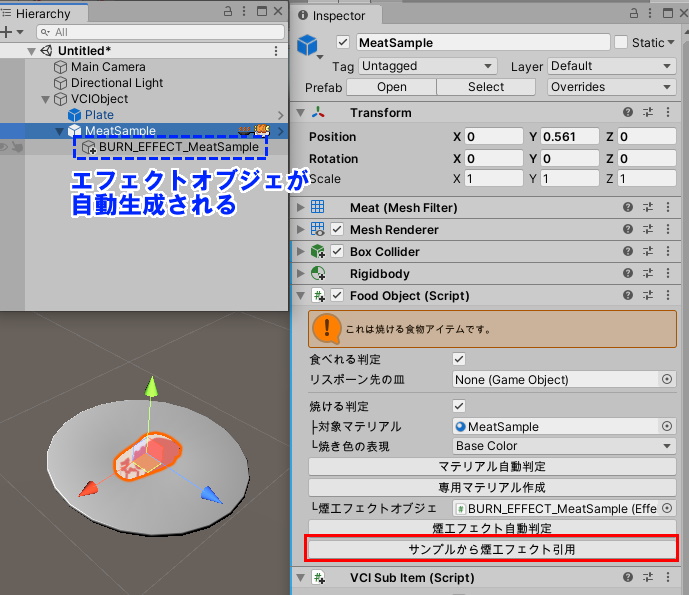 |
| 15 |
VCIObjectを選択して、Food VCI Generatorの適用ボタンを押してください。 これでFood VCI Generator・Food Objectの内容からLuaが自動生成されます。 またこの操作で自動生成されるオブジェクトがありますが、焼く・リスポーンするのに必要なオブジェクトなので削除しないでください。詳細は自動生成されるオブジェクトの説明を参照してください。 今回のテンプレートを用いる場合、オブジェクトやパラメータの変更があった場合には必ずこの「適用」を押した後にVCI出力をしてください。 |
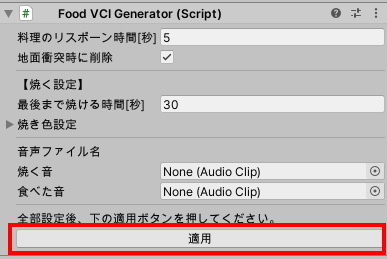 |
| 16 |
同オブジェクトにあるVCI Objectの一番下のVCIエクスポートボタンを押してVCIを出力します。 |
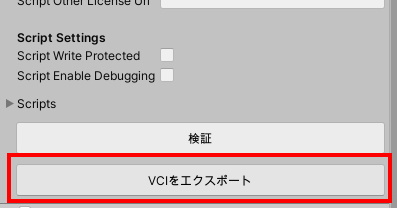 |
串系の食べ物を作ってみる
食べた後串を残す食べ物の作り方です。
応用すれば魚を食べたら骨が残る等の表現もできます。
サンプルはAssets/RamenVCI/RamenVCI/YakitoriSample.sceneです。

| 手順 | 串系の食べ物の作り方 | |
|---|---|---|
| 1 |
先程の食べ物の作り方の手順7の皿の作成まで同じ手順を行います。 |
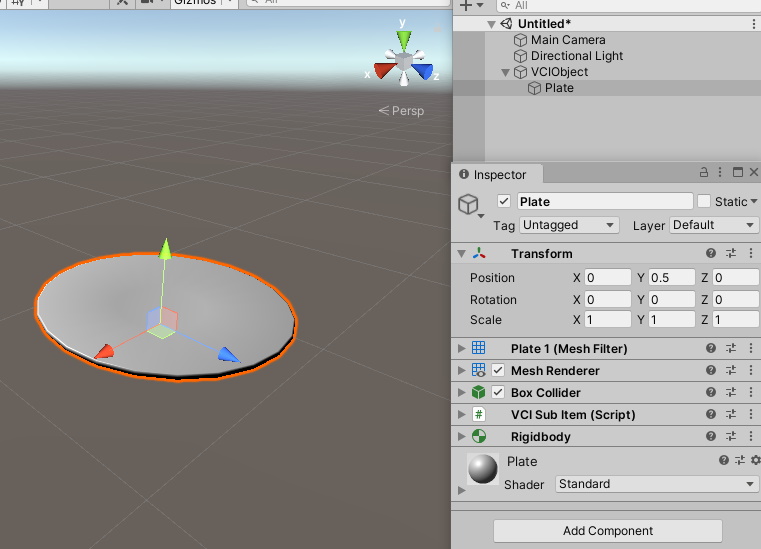 |
| 2 |
串物のサンプルとして焼き鳥オブジェクトを追加します。 RamenVCI/FoodVCI/Prefab/YakitoriをVCIObjectの中にドラッグ&ドロップして追加します。 |
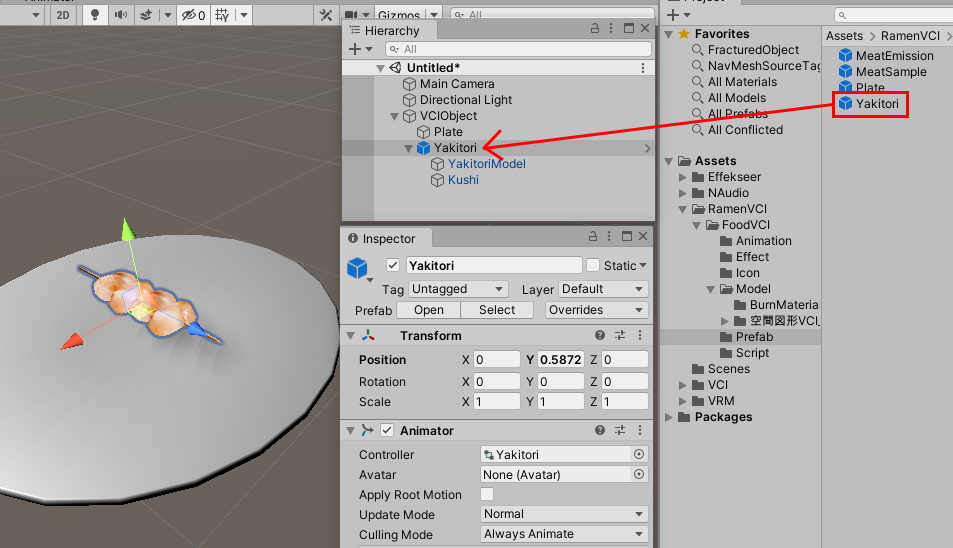 |
| 3 |
串の残し方はアニメーションで表現します。 アニメーションクリップのFoodNormalで食べる前の状態。FoodEatで食べた後の状態になるようにスケール変更をしてください。 上記2つのアニメーションが登録されてあれば、スクリプト側で自動的に再生してくれます。 |
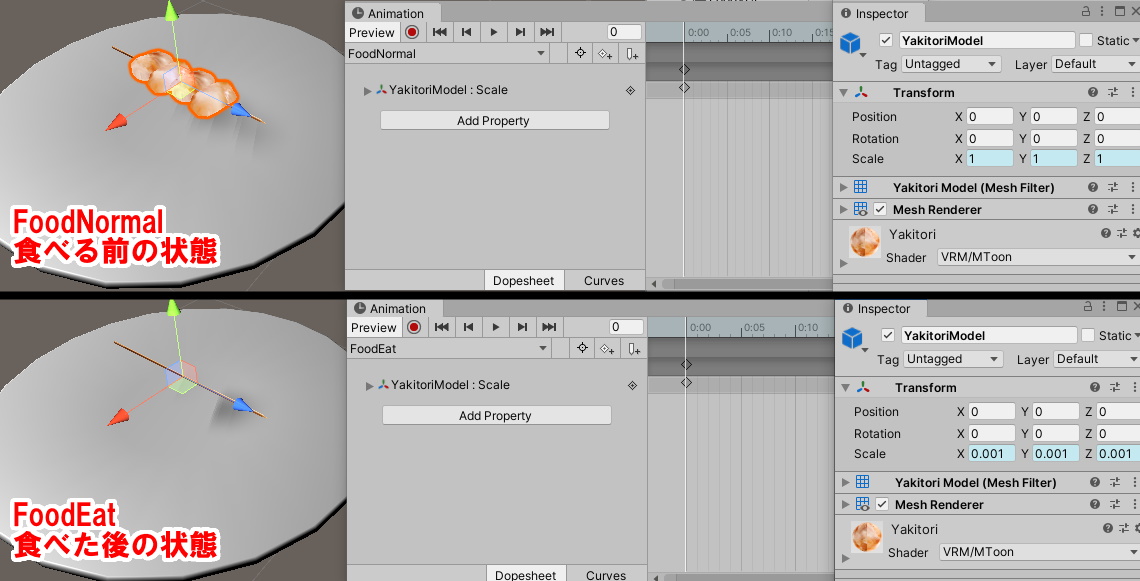 |
| 4 | 焼き鳥の具・串にAdd ComponentでBox Colliderを追加します。 | 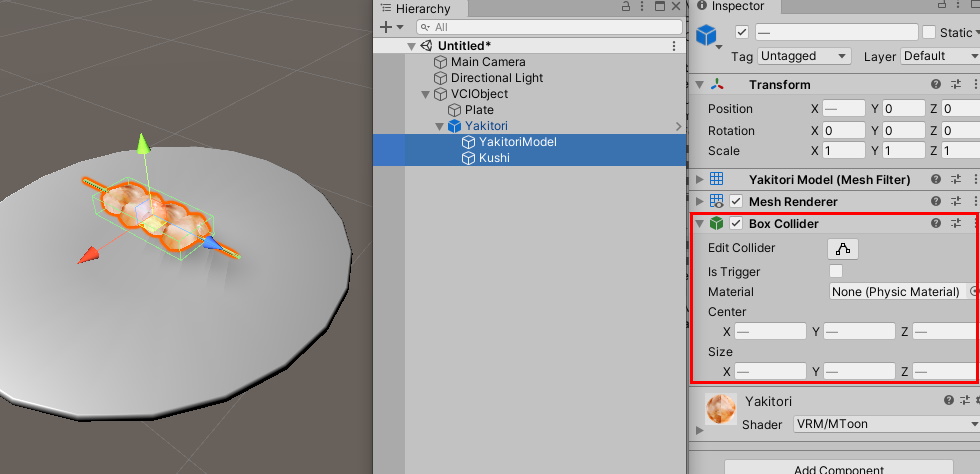 |
| 5 | あとは焼き鳥オブジェクトにFood Objectを追加する手順9~VCI出力まで同じ手順になります。 | 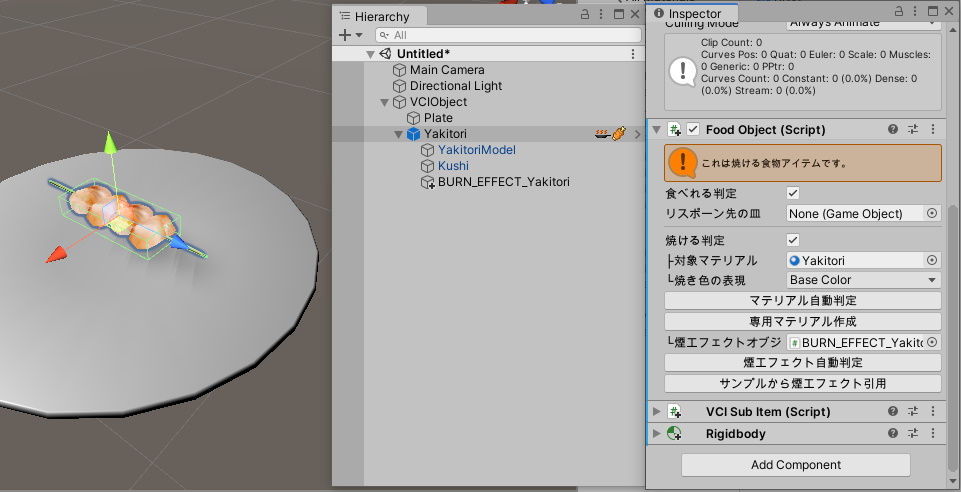 |
その他カスタマイズ
| 音を鳴らす | |
|---|---|
|
Food VCI Generatorの焼く音、食べた音に音声ファイルをドラッグ&ドロップして、適用ボタンを押します。 ※VCI作成時には音声ファイルがAudio Sourceとしてオブジェクト内に組み込まれている必要がありますが、上記操作を行うと自動で組み込んでくれます。 |
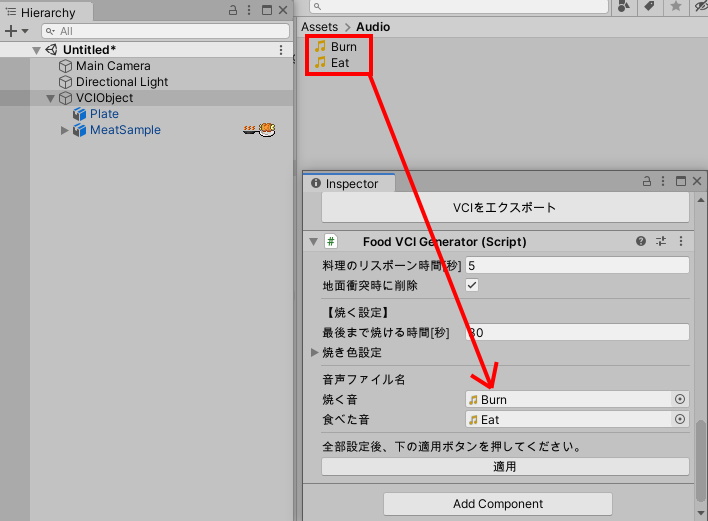 |
Food Objectの設定項目
Food VCI Generatorの設定項目
|
VCI Objectのオブジェクトを選択して、全体設定をします。 
|
|||||||||||||||||||
自動生成されるオブジェクトの説明
Food VCI Generatorの「適用」ボタンを押した時に自動生成されるオブジェクトの説明です。
また、このオブジェクトは「適用」ボタンを押すごとに全削除・再生成されるので、食べ物を減らしたから生成したオブジェクトをいちいち削除する必要はありません。
| SPAWN_POINT◯◯ |
食べ物アイテムのリスポーン先を表すオブジェクトです。 皿オブジェクトをしていていた場合は皿の子オブジェクトに生成されます。 |
|---|---|
| BURN_FLAG◯◯ |
焼き加減を表すオブジェクトです。 PositionのY座標によって、焼いてる状態か、焼いていない状態かを表し、 ScaleのYによって、焼き加減を表します。 |
Luaスクリプトの概要
|
FoodScript.lua 食べ物VCIの処理全般になります。一部関数はmain.luaでも使用することができます。 FoodDatabase.lua Food Object・Food VCI Generatorの内容から、パラメータやオブジェクト名、マテリアル名等必要なデータが入力されます。
|
|||||||||||||||||||||